El punto de destino se ha introducido.
Se muestra la dirección de destino.
Para la navegación con Electric Intelligence: Mercedes me connect está disponible.
Dispone de una cuenta de usuario en Mercedes me connect y el vehículo está vinculado a ella.
El servicio "Servicios remotos y de navegación Electric Intelligence" está disponible y se puede activar en el portal Mercedes me.
Esto incluye los servicios "Navegación con Electric Intelligence" e "Indicación de estaciones de carga".
La opción de ruta Electric Intelligence está activada Más.
La opción de ruta Electric Intelligence depende de cada país.
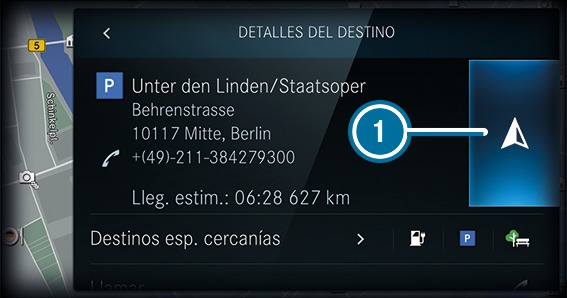

 Aún no existe ninguna ruta
Aún no existe ninguna ruta Ya existe una ruta
Ya existe una ruta .
. Se calcula la ruta con Electric Intelligence al punto de destino de forma automática e inteligente. Dicha ruta se actualiza durante el guiado al destino. La ruta con Electric Intelligence contiene las estaciones de carga necesarias como puntos de destino intermedio. Las estaciones de carga se determinan teniendo en cuenta el trayecto y los tiempos de carga estimados.
El mapa muestra la ruta. A continuación, se inicia el guiado al punto de destino.
 .
. Si ya existe una ruta, se muestra una indicación solicitando su confirmación.
La dirección de destino seleccionada se establece como siguiente punto de destino intermedio. Se inicia el guiado al destino.
Si ya se han adjudicado todas las posiciones de destinos intermedios, el sistema multimedia pregunta si se debe eliminar un destino intermedio. Pulse la tecla Sí para confirmar.
No se elimina una estación de carga que haya establecido el sistema multimedia.
La dirección de destino seleccionada se establece como nuevo punto de destino. El punto de destino anterior y los puntos de destino intermedios se borran. Se inicia el guiado al nuevo punto de destino. Si es necesario, el sistema multimedia establecerá estaciones de carga como destinos intermedios.
Los símbolos de destinos especiales situados a la derecha junto a Destinos esp. cercanías indican las tres primeras categorías del acceso rápido. Puede configurar estas categorías Más.
Se muestran los resultados de la búsqueda.
Se muestra la dirección de destino. Se puede calcular la ruta.
 .
. Se muestra la dirección de destino. Se puede calcular la ruta.
 .
. Memorizar en "Últimos destinos"
Memorizar como favorito
Memorizar como "Casa"
Memorizar como "Trabajo"

